1. 從ESET Home下載安裝檔後,點擊該安裝檔進行安裝。
以ESET Cybersecurity Pro為例,檔案預設名稱為eset_cybersecurity_pro_zh_tw.dmg
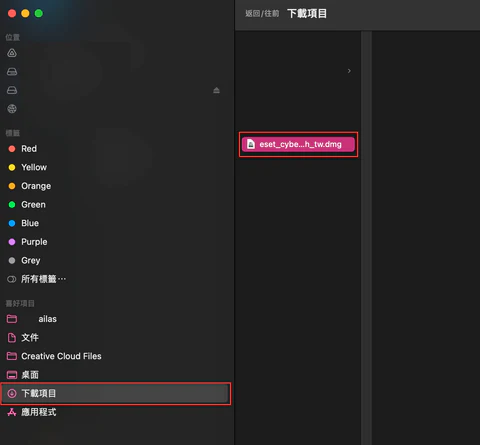
2. 點擊「安裝ESET Cyber Security Pro」開始安裝
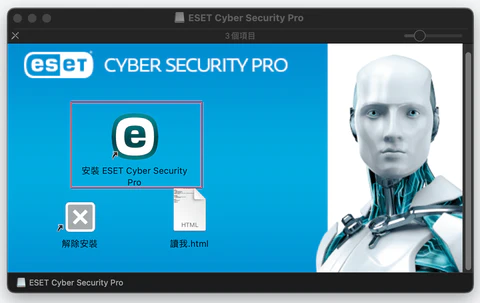
3. 按「允許」
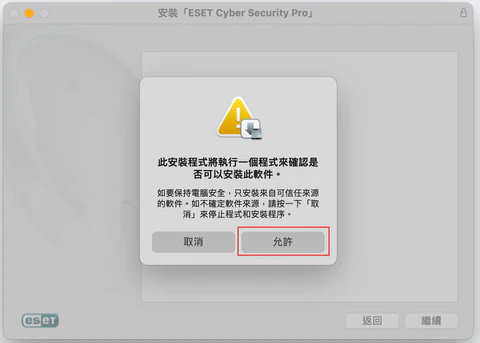
4. 按「繼續」
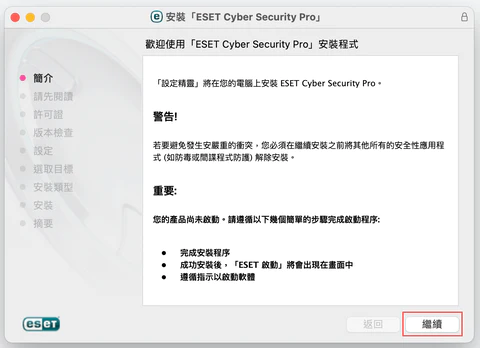
5. 按「同意」
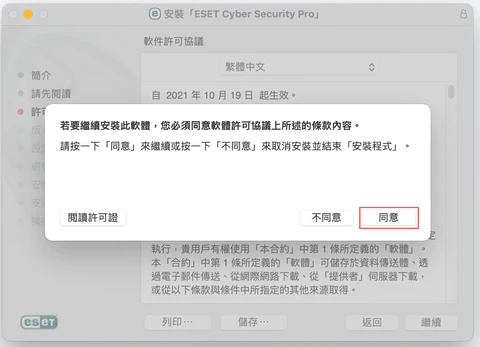
6. 選擇「典型(建議)」,然後按「繼續」
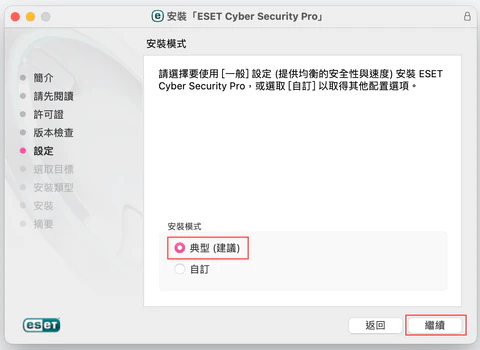
7. 選擇「啟用ESET LiveGrid意見系統(建議)」,然後按「繼續」
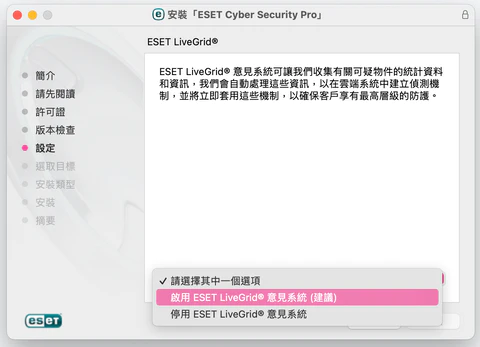
8. 選擇「啟用潛在不需要應用程式偵測」,然後按「繼續」
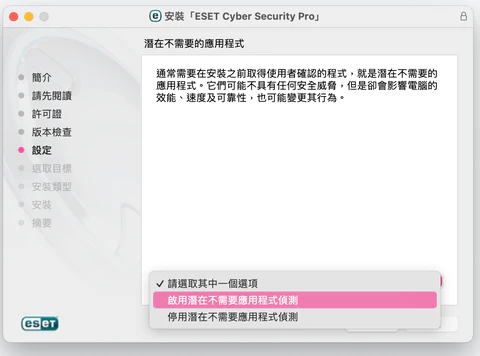
9. 點擊「安裝」
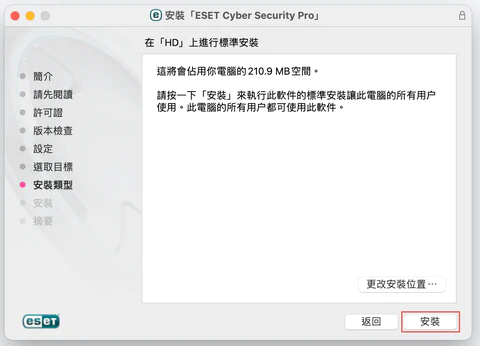
10. 輸入你MacOS的系統密碼,然後按「安裝軟件」
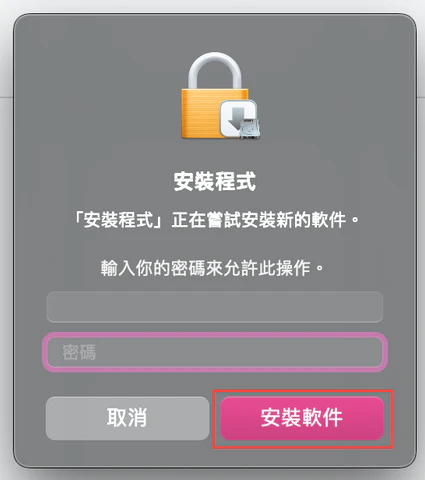
11. 安裝檔便會進行安裝
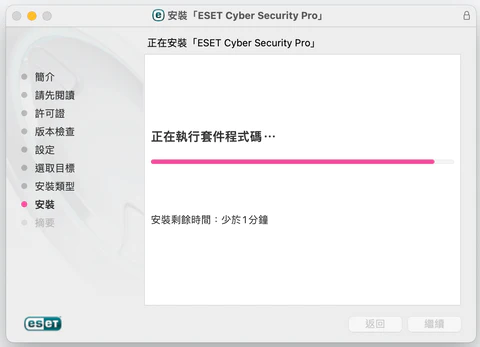
12. 安裝完成後,系統會有以下提示,請點擊「開啟保安偏好設定」
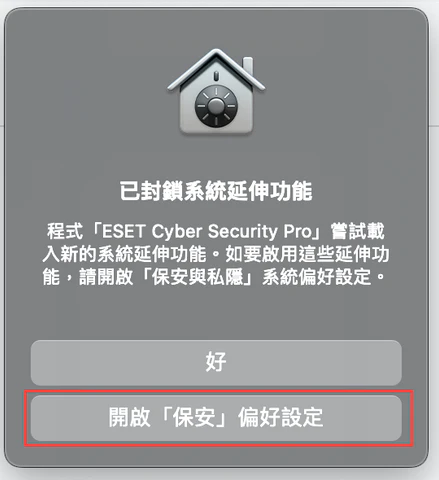
13. 在「私隱」一項,請點擊下方的「按一下鎖來進行更改。」
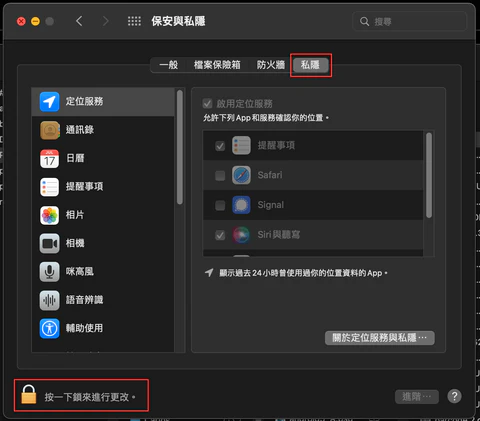
14. 在左方選擇「完整磁碟取用」,右邊勾選「ESET Device Control」,「ESET Cyber Security Pro」及「ESET Real-time System Protection」三項
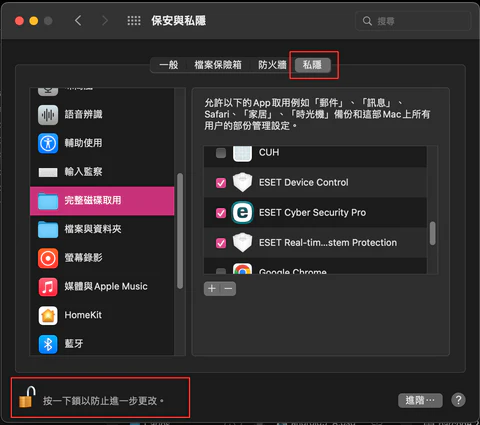
在左方選擇「檔案與資料夾」,檢查右方「ESET Device Control」,「ESET Cyber Security Pro」及「ESET Real-time System Protection」三項是否已加入。

15. 在「一般」一頁,點擊下方的「詳細資料…」,然後勾選所有「ESET Cyber Security Pro」後按「好」。
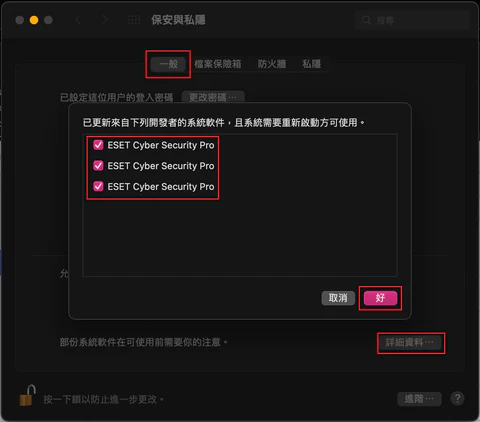
16. 做完以上設定後,請重新啟動電腦。然後打開ESET Cybersecurity Pro。
點擊左方的「首頁」,右邊點擊「啟動產品」。

17. 輸入授權金鑰 (可在紙盒內的卡找到),然後按「啟動」。
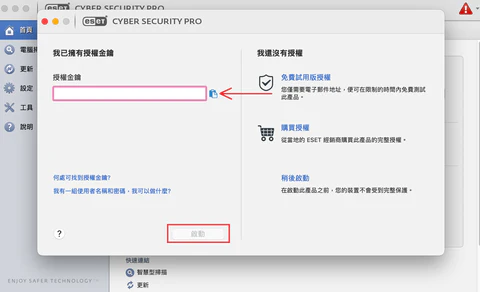
18. 能成功啟動,便代表安裝完成。